6 Windows-apps om het meeste uit uw laptop te halen
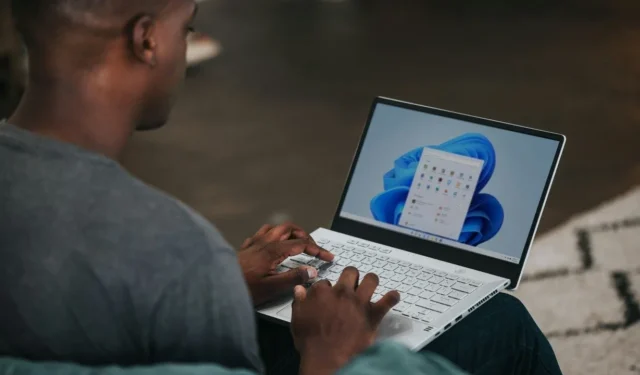
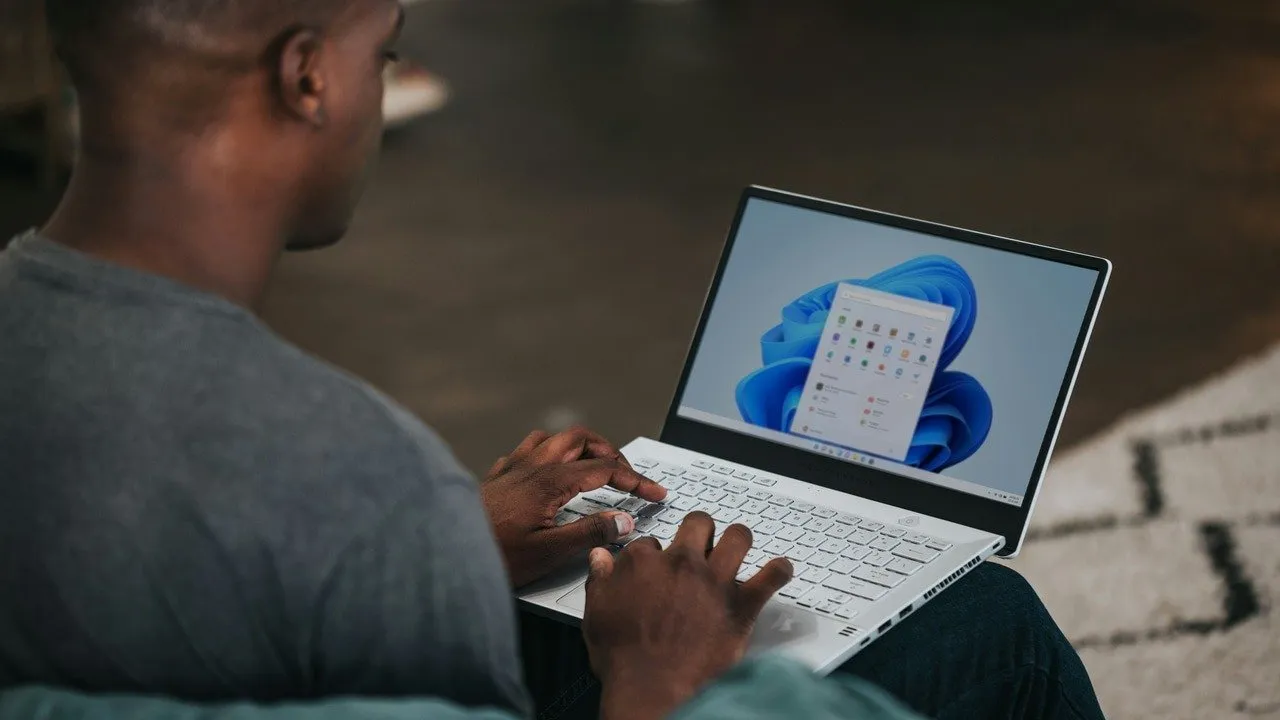
Laptops zijn gebouwd voor mobiliteit, maar dit kan ten koste gaan van de verwerkingskracht en de levensduur van de batterij. Veel apps zijn specifiek ontworpen voor laptops, waarbij rekening wordt gehouden met hun beperkingen en sterke punten. Met deze apps kunt u de prestaties van uw laptop optimaliseren, de levensduur van de batterij verlengen en uw productiviteit onderweg verhogen. Deze lijst bevat Windows-apps die uw ervaring op een laptop aanzienlijk zullen verbeteren.
Beheer de batterij: batterijoptimalisatie
De levensduur van de batterij is een van de grootste zorgen van laptopgebruikers, dus het is erg belangrijk om de gezondheid en prestaties van de batterij in de gaten te houden. Battery Optimizer helpt daarbij door de batterijstatus weer te geven en automatisch aanpassingen toe te passen om de batterijtiming te verlengen.
De hoofdinterface toont uw huidige batterijstatus en potentiële winst van de batterijduur na optimalisatie. De batterijstatus heeft voornamelijk betrekking op hoeveel lading uw batterij kan bevatten. Ruim 90% wordt als Excellent beschouwd . Klik op Optimaliseer de levensduur van de batterij .
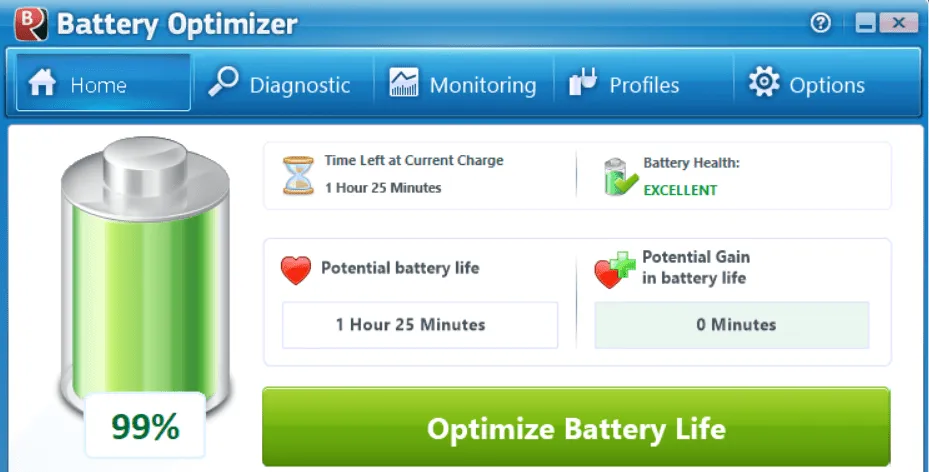
Voer een diagnostische scan uit om optimalisaties voor uw specifieke apparaat te vinden. Op het tabblad Optimaliseren worden de aanpassingen weergegeven die moeten worden toegepast. Natuurlijk is het oplossen van problemen met het leeglopen van de batterij veel ingewikkelder, maar deze aanpassingen zouden je een paar extra minuten moeten opleveren.
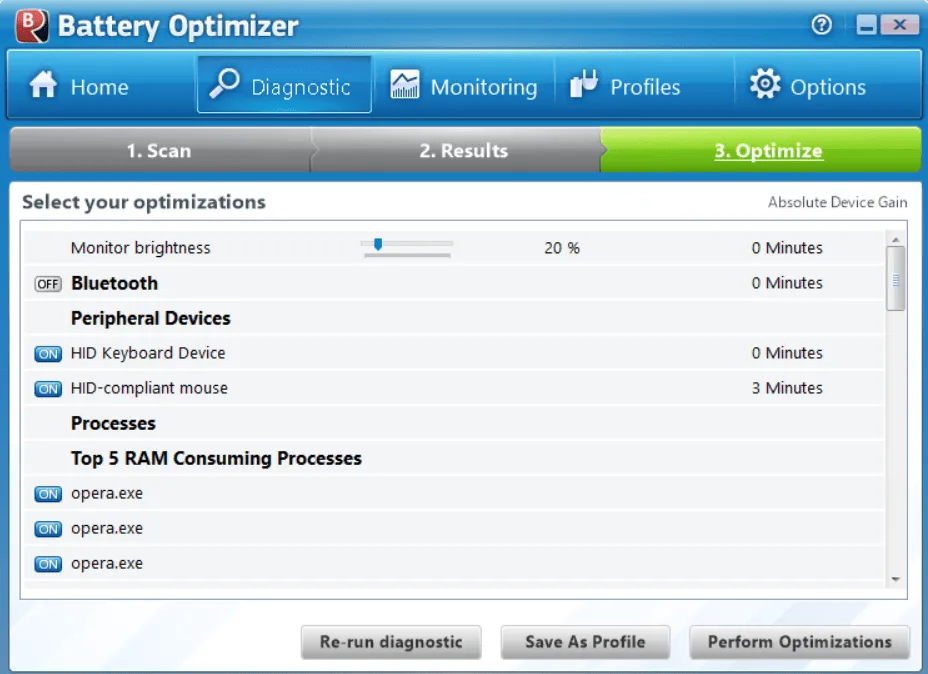
Als alternatief, als u meer diepgaande batterij-informatie wilt, raad ik u aan BatteryInfoView te gebruiken . Het toont de exacte capaciteit en laad-/ontlaadsnelheid.
Hoogtepunten
- Volg de batterijstatus.
- Pas automatisch batterij-optimalisaties toe.
- Beheer meerdere profielen om snel de vereiste optimalisaties toe te passen.
- Houd het batterijgebruik in de gaten en laad het in de loop van de tijd op.
- Stel waarschuwingen in om u te waarschuwen wanneer het batterijgebruik toeneemt.
Laptoptemperatuurtracker: HWMonitor
Zelfs onder zware belasting – zoals gamen – moet uw laptop onder de 176°F blijven. Als het daarboven ligt, pas dan deze oplossingen toe om uw laptop af te koelen. Het bijhouden van de exacte temperatuur van de componenten is erg belangrijk, omdat de interne temperatuur heel anders kan zijn dan wat u extern voelt. Dit is waar HWMonitor kan helpen.
Start de app en deze toont de temperatuur van de CPU, GPU en opslagschijf in realtime. Bekijk de minimum- en maximumwaarden in de loop van de tijd om er zeker van te zijn dat uw laptop binnen de limieten blijft.
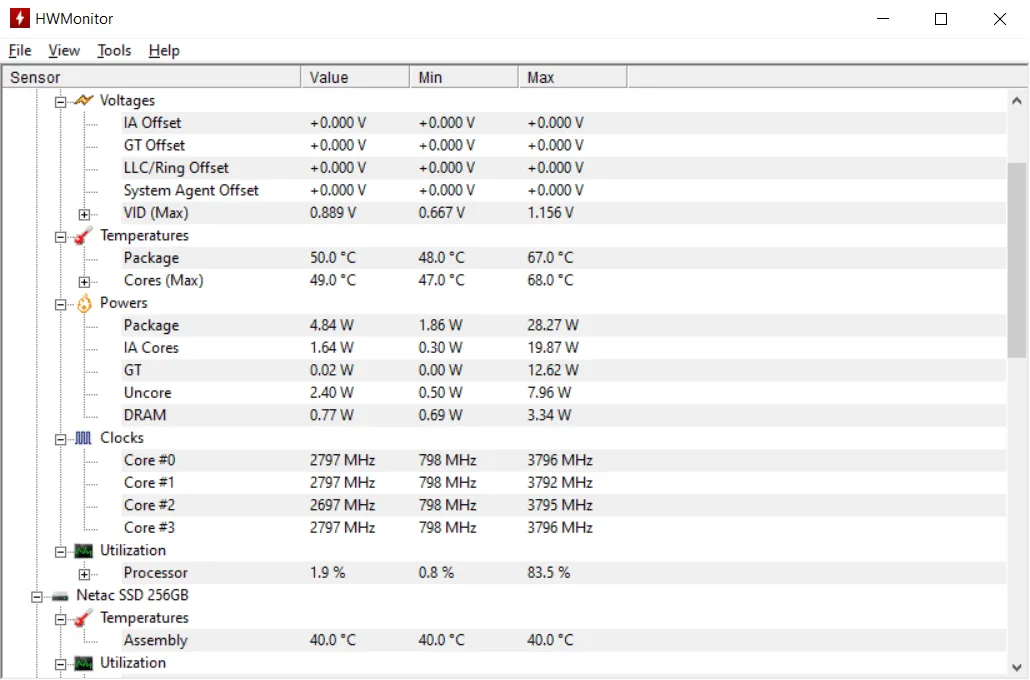
Het toont ook gedetailleerde informatie over het vermogen en het gebruik van de componenten, zodat u kunt zien welke invloed uw laptopconfiguratie heeft op verwarmingsproblemen.
Hoogtepunten
- Volg de temperatuur van componenten in realtime.
- Bekijk huidige, minimum- en maximumwaarden.
- Volg het energieverbruik van componenten.
- Exporteer gegevens naar een bestand voor referentie en delen.
Laptop-stroomcontroller: ThrottleStop
Of u nu uw CPU wilt verlagen om de hitte te verminderen of de throttling wilt uitschakelen om maximale prestaties te krijgen, ThrottleStop is de app om alle behoeften op het gebied van stroomregeling te beheren. Deze app kan de spanning van uw CPU aanpassen om het vermogen te verhogen/verlagen en de stroombeperkingsfuncties uit te schakelen.
Het handmatig aanpassen van het vermogen met ThrottleStop is een beetje ingewikkeld. Ik raad aan om onze handleidingen te raadplegen over het ondervolten van de CPU en het uitschakelen van de throttling voor maximale prestaties met behulp van ThrottleStop.
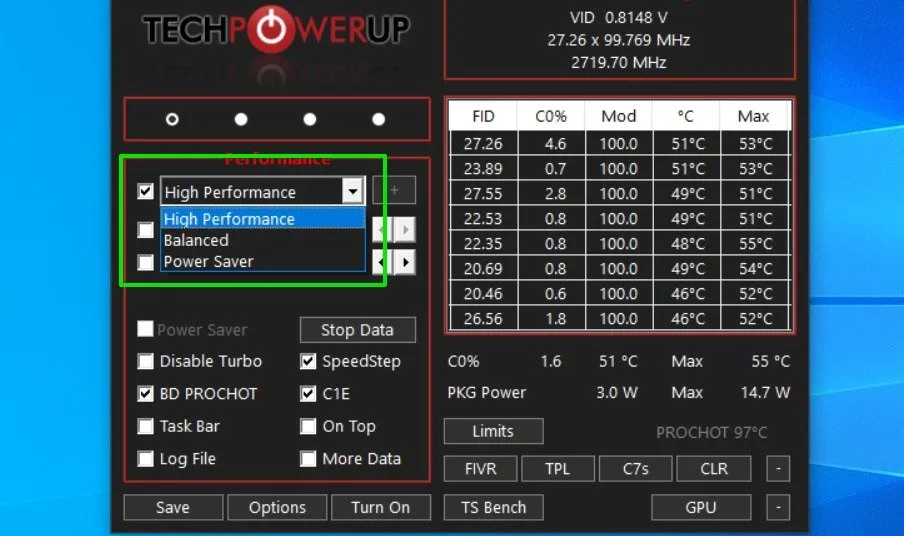
Gelukkig heeft het ingebouwde energiebeheerschema’s, evenals de mogelijkheid om waarden automatisch aan te passen aan uw behoeften. Stel de modi High Performance , Balanced en Power Saver in om de prestaties te krijgen die u nodig heeft. Hoewel de namen hetzelfde zijn, werken deze energiebeheerplannen anders dan de ingebouwde Windows-energiebeheerplannen.
Hoogtepunten
- Verwijder de vermogensbeperkingsfuncties.
- Bekijk het throttling-logboek om te zien of een functie het vermogen beperkt.
- Maak meerdere profielen aan en schakel eenvoudig hiertussen.
- Bekijk de CPU-snelheid en temperatuur in realtime.
- Stelt de maximale en minimale energiebeheerplannen effectiever in dan de ingebouwde energiebeheerplannen van Windows.
Wi-Fi-analyzer: NetSpot
Als u onderweg bent, kan het lastig zijn om de beste openbare wifi te vinden. Voor de beste prestaties moet u ervoor zorgen dat u een veilige Wi-Fi kiest met een goede signaalsterkte en een minder druk kanaal. NetSpot kan alle Wi-Fi-netwerken binnen het bereik van uw laptop analyseren en waardevolle details verstrekken om u te helpen bij het nemen van de juiste beslissing.
U kunt belangrijke informatie bekijken, zoals signaalsterkte/consistentie van het netwerk, band, beveiligingstype, kanaal, min/max signaal en nog veel meer. Dubbelklik op een verbinding om de volledige trackinggeschiedenis in de loop van de tijd te bekijken.
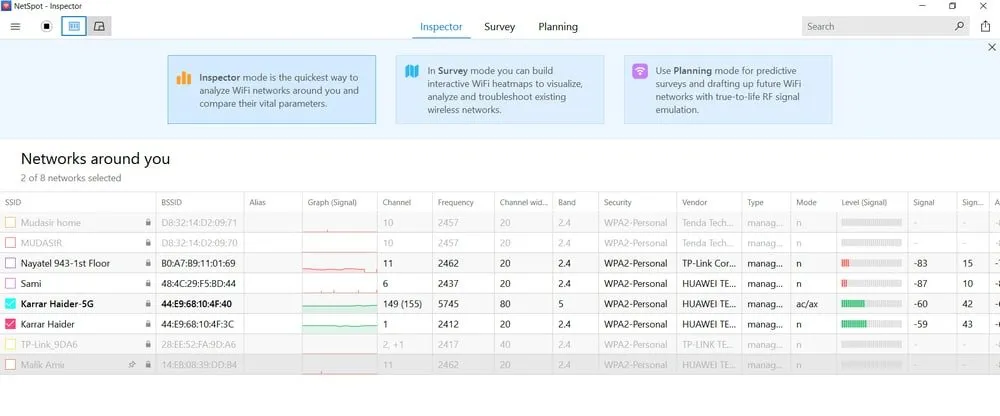
Voor een beter zicht op de signalen klikt u bovenaan op de knop Signaalniveau en ruisgrafieken . Bekijk de signaalsterkte in een grafiek en vergelijk meerdere netwerken.
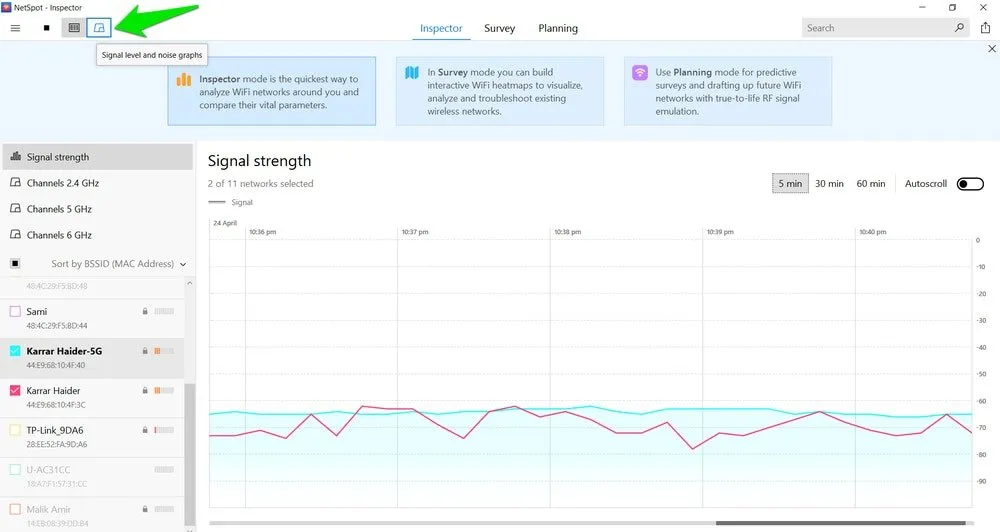
De bovenstaande Wi-Fi-analysefuncties zijn gratis. De betaalde versie is voornamelijk bedoeld voor het maken van Wi-Fi-signaalwarmtekaarten om te zien welke gebieden de beste signalen leveren.
Hoogtepunten
- Bekijk essentiële informatie over Wi-Fi-netwerken om je heen.
- Bekijk de geschiedenis van een netwerk en alle veranderingen die hebben plaatsgevonden.
- Houd een geschiedenis bij van gedetecteerde netwerken en geanalyseerde gegevens, zelfs als ze niet meer binnen bereik zijn.
- Vergelijk de signaalsterkte van netwerken.
Webcamversterker: debuut
Verbeter de mogelijkheden van de webcam van uw laptop aanzienlijk met behulp van Debut . Hoewel het een schermrecorder, webcamversterker en bewakingstool is, wordt het hier vermeld voor de webcamverbeteringsfuncties.
Debut kan uw videogesprekken opnemen, overlays toevoegen, oproepachtergronden vervangen, kleuren corrigeren, filters toepassen, watermerken toevoegen, beweging detecteren en nog veel meer. Selecteer Webcam in de hoofdinterface en ga vervolgens naar het tabblad Effecten om alle verbeteringen te zien.
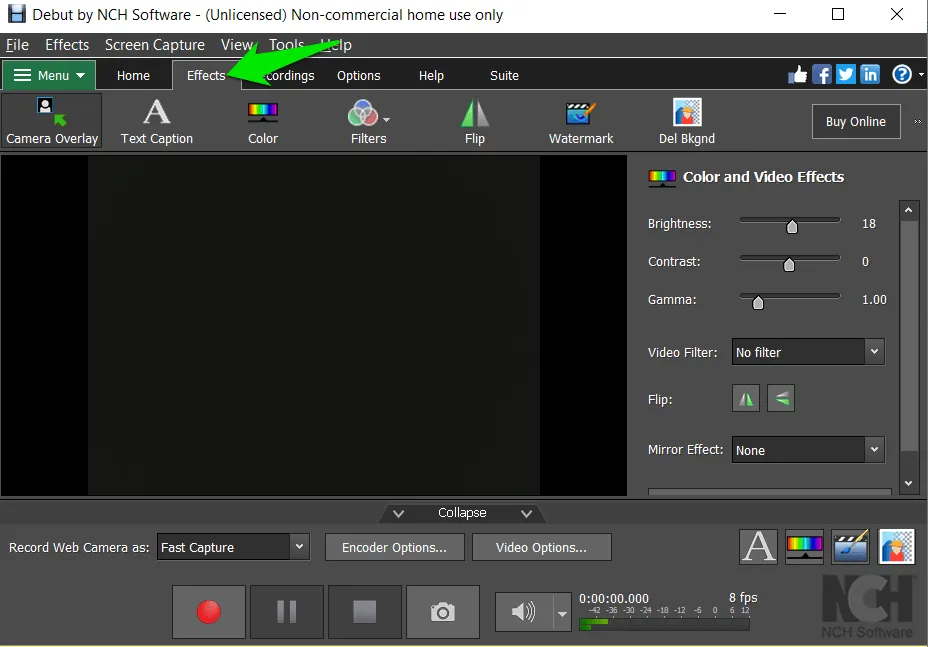
Nadat je de verbeteringen hebt toegepast, kies je Debut als webcam in de app voor videobellen of streamen die je wilt gebruiken. Ik vind het ook erg leuk hoe het volledige controle geeft over videocodering en -uitvoer om de juiste videokwaliteit te krijgen.
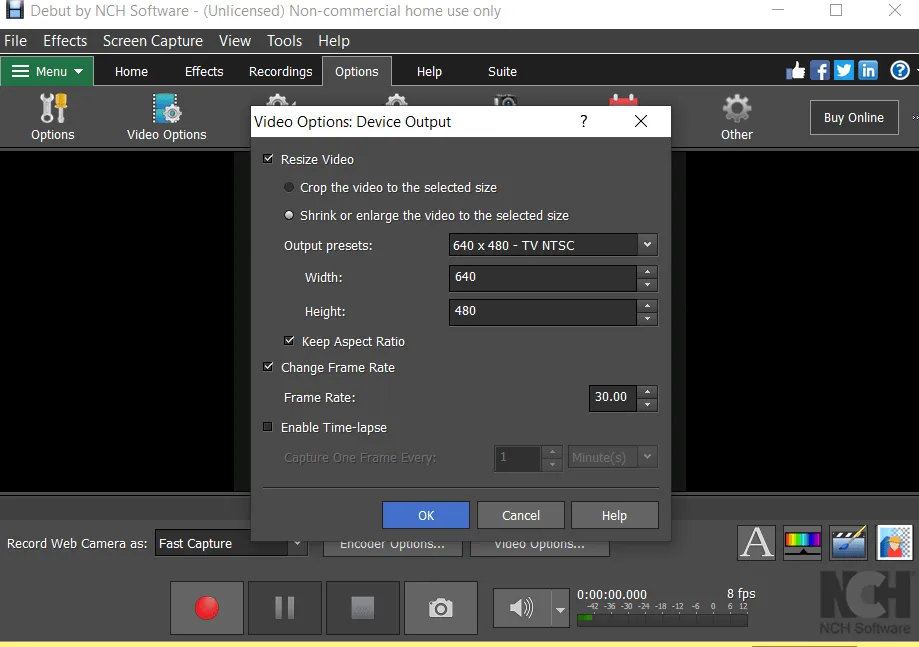
Hoogtepunten
- Verbeter webcamopnamen visueel.
- Neem video’s op en bewaar ze in de gewenste kwaliteit voor later gebruik.
- Deel opnames rechtstreeks met populaire streaming- en opslagwebsites.
- Ingebouwde bewerkingstools zoals audio-extractor, formaatconverter, trimmer, enz.
Hotspot Creator: Verbind Hotspot
Windows heeft wel een functie om van uw laptop een Wi-Fi-hotspot te maken waarmee u andere apparaten kunt verbinden, maar deze is erg basic. Connectify Hotspot biedt extra functies en meer controle. Hiermee kunt u kiezen welke internetbron u wilt delen, inclusief de mogelijkheid om een Ethernet-verbinding te delen.
Hoewel het belangrijkste verkoopkenmerk de ingebouwde advertentieblokkering is. Indien ingeschakeld, schakelt Connectify alle advertenties op netwerkniveau volledig uit, zodat alle apparaten zonder advertenties kunnen browsen. Dit bespaart ook netwerkbandbreedte die kan worden verspild bij het laden van advertenties.
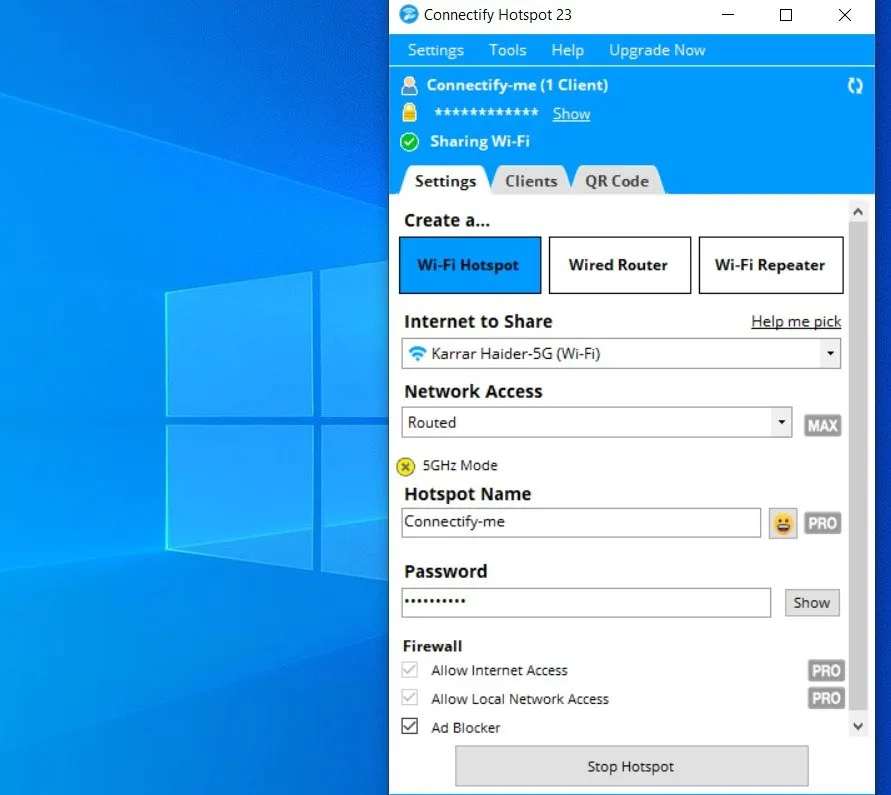
Eenmaal verbonden, houdt het een register bij van alle apparaten, inclusief de internetsnelheid die ze krijgen en hoeveel ze hebben gedownload/geüpload. De app heeft ook een betaalde versie waarmee je je laptop als repeater kunt gebruiken om je wifi-signaal uit te breiden zonder kwaliteitsverlies.
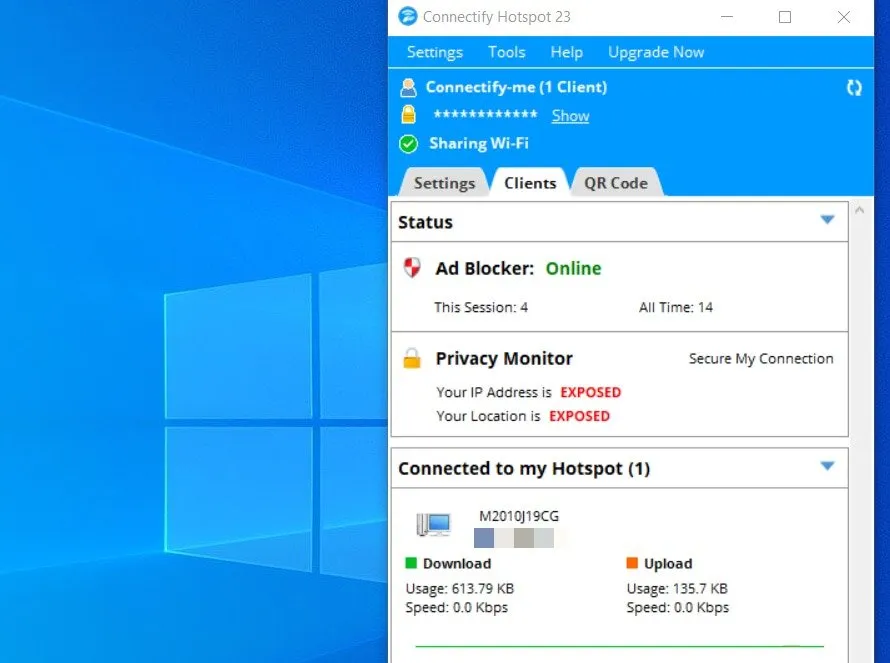
Hoogtepunten
- Blokkeer advertenties op netwerkniveau.
- Houd huidige en eerder verbonden apparaten bij.
- Kies een netwerkadapter die op de pc is geïnstalleerd als bron.
- Laat apparaten verbinding maken via een QR-code.
Ik gebruik ThrottleStop en HWMonitor regelmatig als ik mijn laptop gebruik om te gamen, hoewel ik NetSpot ook altijd bij de hand heb voor netwerkoptimalisatie onderweg.
Afbeelding tegoed: Unsplash . Alle schermafbeeldingen door Karrar Haider.



Geef een reactie